嗨,各位木友们好呀。
我整理了一下电脑里的文件,看到了两年前自己做的一个介绍公司业务的PPT:

可能是看久了有点腻,所以越发觉得它不顺眼。
于是,闲的蛋疼的我决定大改整个PPT的风格,顺便盘一下上面这页logo排版页,教教大家这类logo页可以有哪些排版姿势~
对logo进行反白处理
给logo添加一致的容器
为logo使用有创意的版式

对logo进行反白处理
在排版任何logo之前,大家都要知道一个常识——在大部分情况下,logo的颜色都是不允许乱改的,否则是很容易被甲方连人带电脑一起给活埋了的。
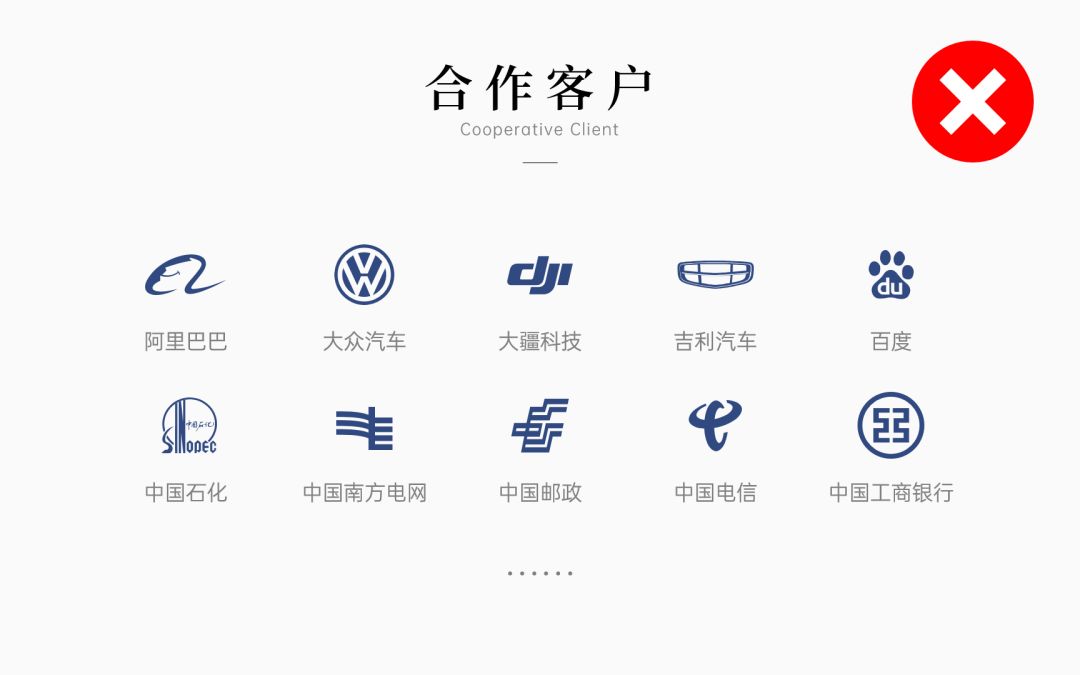
不过,有一种情况例外,那就是把logo修改成白色(专业名词是“反白”),它可以让色调杂乱的页面瞬间变得清爽。
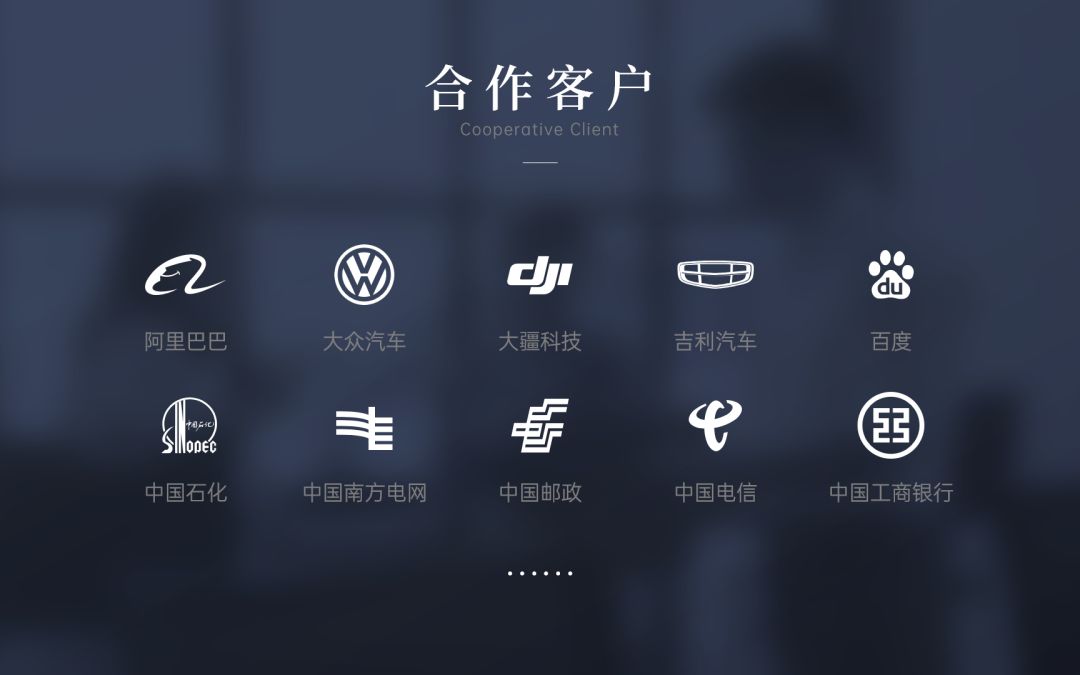
像这种对logo进行反白处理的操作,你经常可以在各大发布会的PPT里看到:
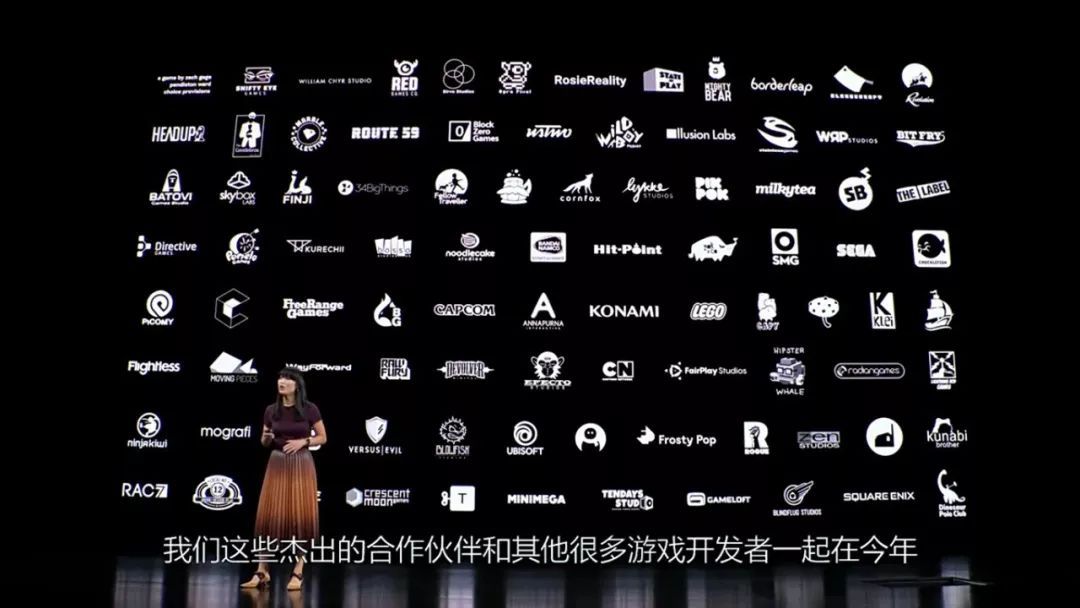
▲苹果发布会PPT
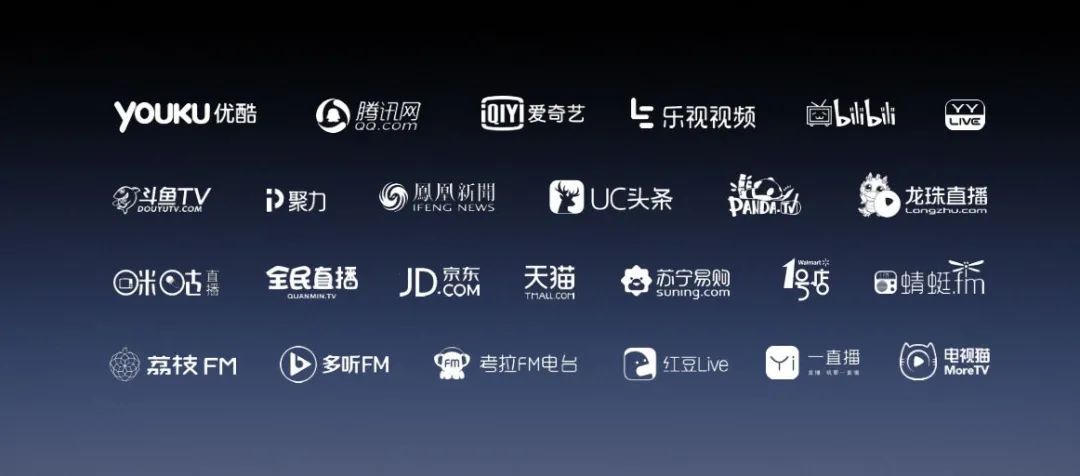
▲锤子科技发布会PPT
你瞧,logo的颜色一致了以后,再把它们简单对齐一下,页面看着就非常整洁了,完全不需要什么特殊的排版技巧。
动图演示

那么现在问题来了,怎么把logo变成白色?
不同格式的logo是有不同的处理方法的。
1)如果你的logo是矢量格式的
普通的形状,或是svg、ai格式的logo,都可以直接在PPT中将其填充为白色:
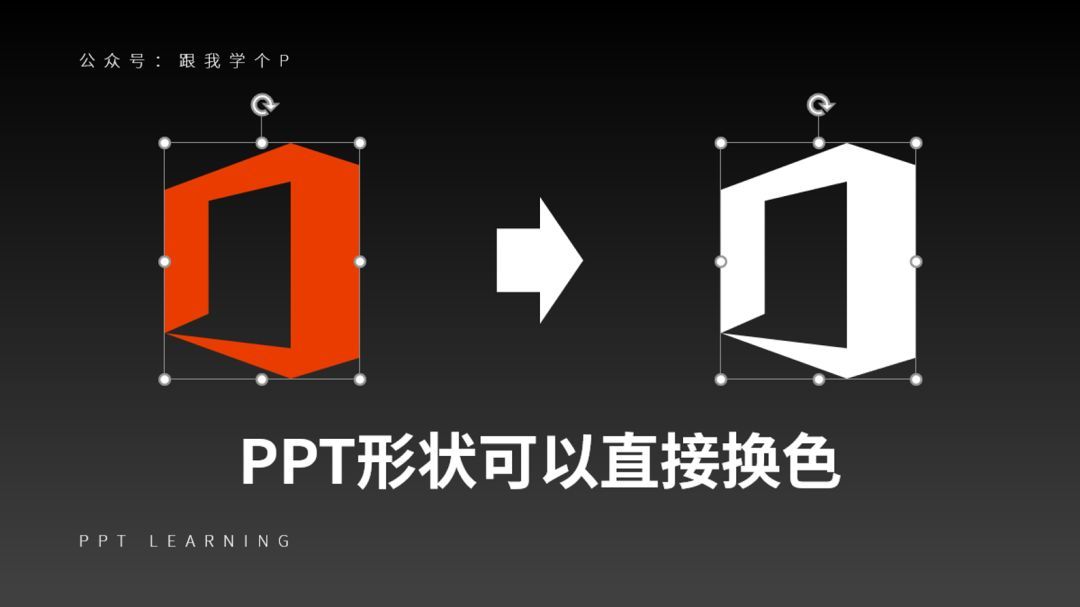
2)如果你的logo是无背景的PNG图片格式的
你可以在PPT中将图片的亮度调到最高,此时图片就会完全变成白色:
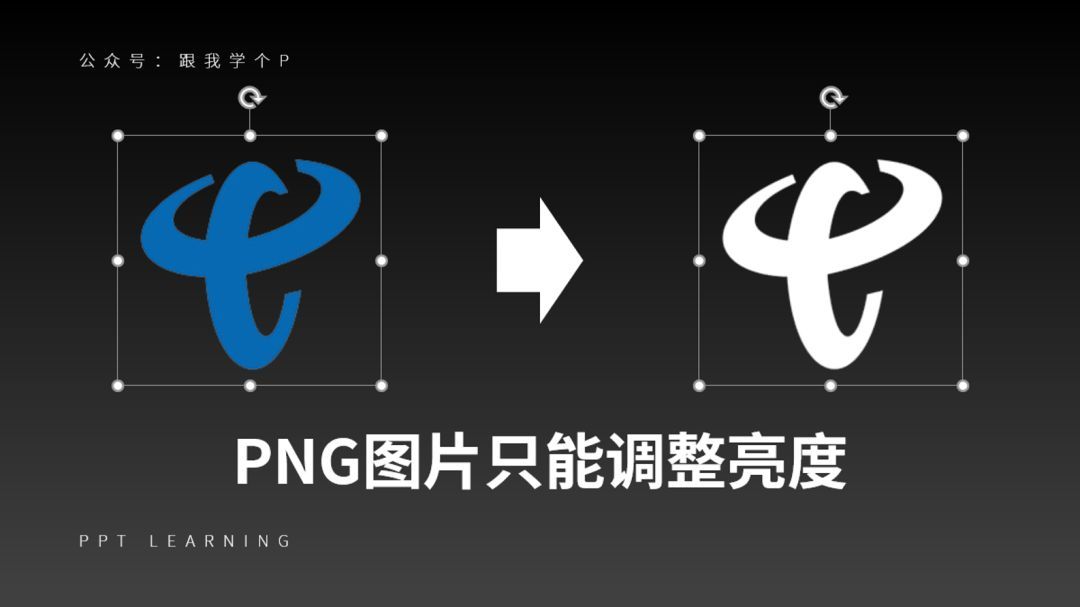
具体处理方法如下。
右击图片,点击【设置图片格式】-【图片】-【图片校正】-将【亮度】的数值调到【100%】即可:
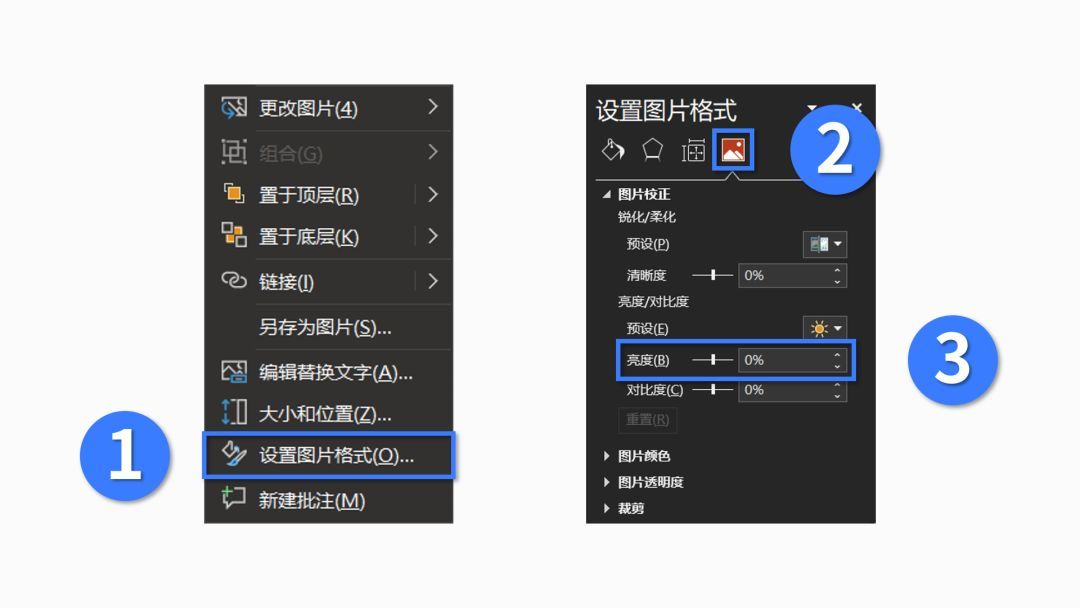
3)如果你的logo是有背景的图片格式的
你需要先把logo的背景抠掉,让它变成png格式,然后再进行上面的“调整亮度”的操作:

啥?怎么抠图?
你可以看看我这篇《》里的关于抠图的部分。

用“容器”装载logo
万一领导不允许我们修改logo颜色咋办?
不慌,像我前面展示过的那页科技风PPT一样,先随便用个“容器”把它们装起来,再将它们排列整齐:

接着,在这些形状的底部再插入一个较大的形状,这样一方面可以衬托logo,另一方面还可以分割空白的背景:


当然,这里的容器不仅仅可以是指普通的形状,也可以是指其他炫酷的素材。
比如,自带华丽感的“麦穗”或是“橄榄叶”素材:
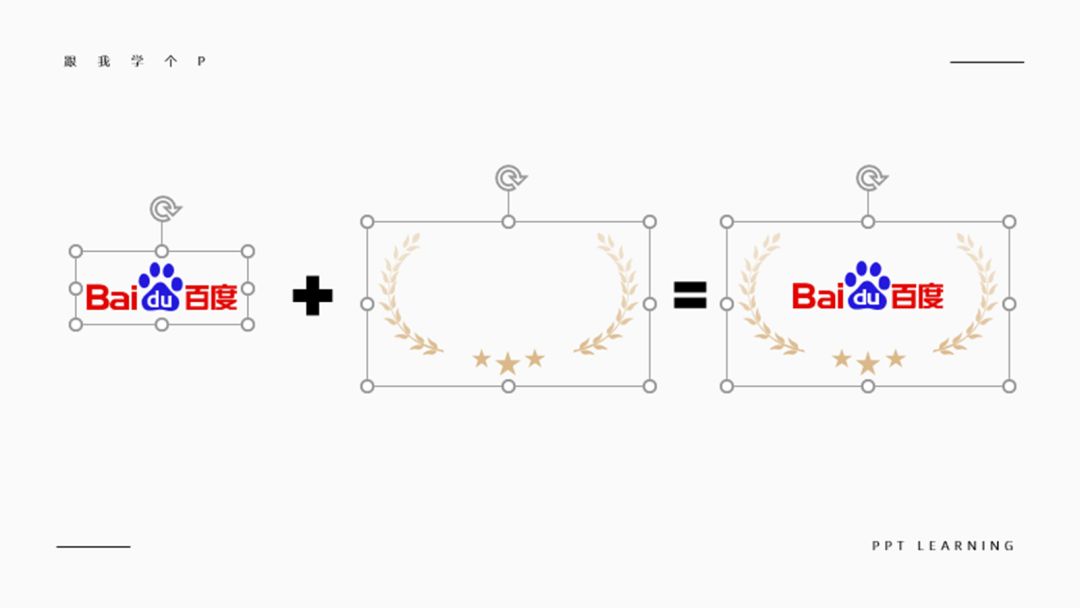
▼
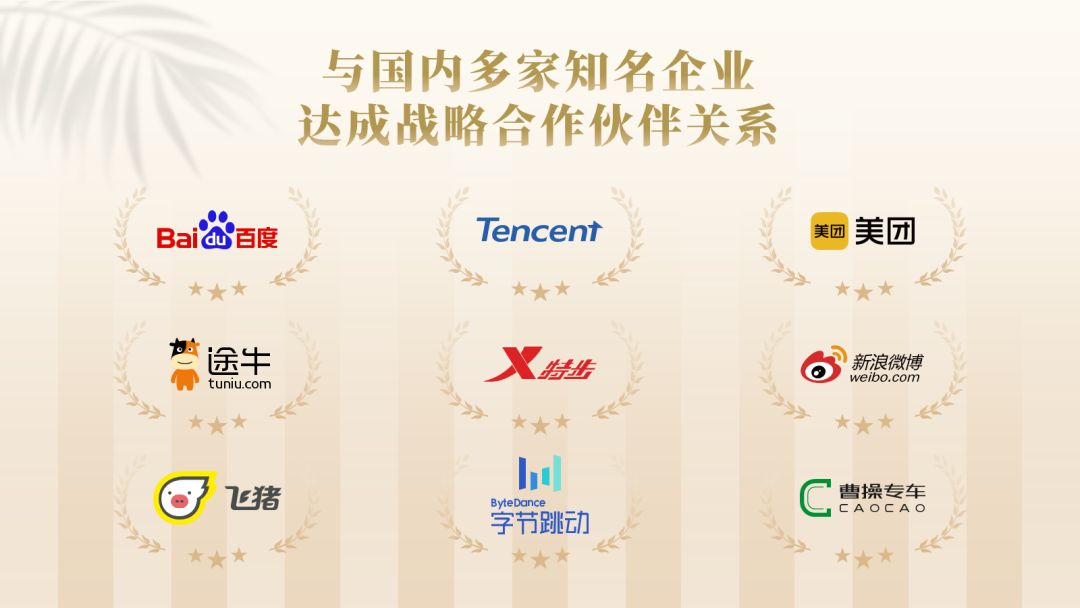
又比如,看似简陋实则非常实用的“底座”素材:
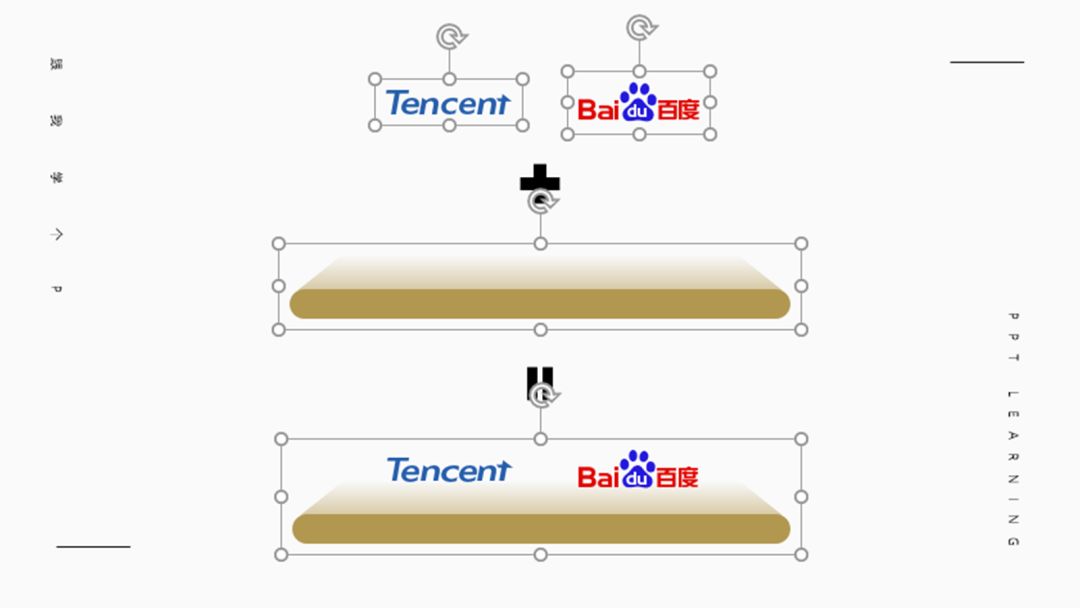
▼
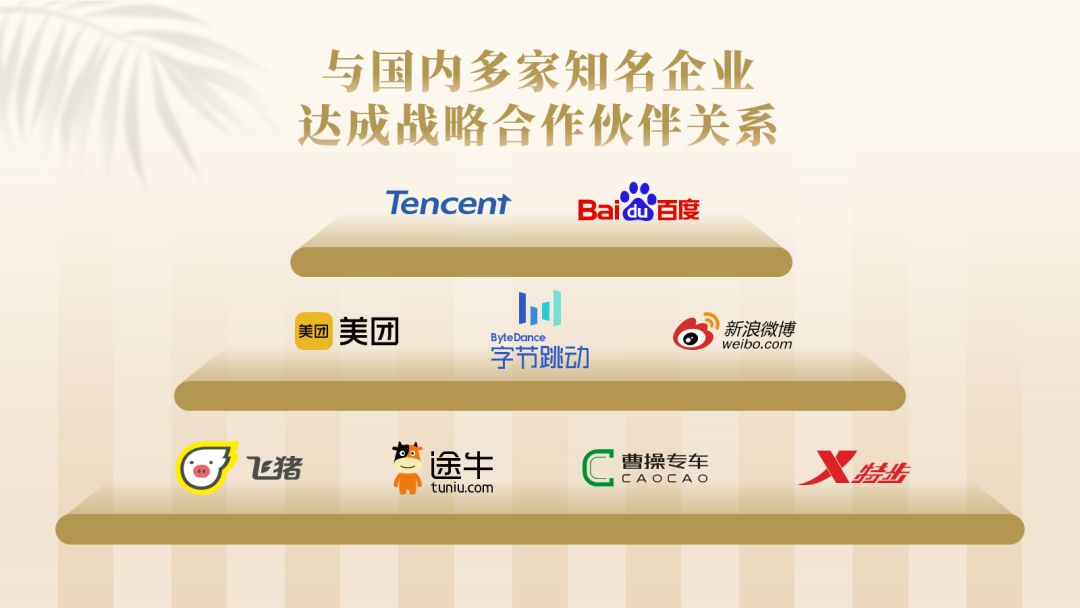
你可以看到有了这些素材的装饰,哪怕咱们没用啥复杂的版式,页面也照样帅气~
啥?上哪找这些素材?
不慌,直接在公众号“跟我学个P”里回复关键词【底座】,即可无套路获取这些素材。


为logo使用有创意的版式
前面我设计的那些案例,基本上用的都是最普通的对齐的版式,所以看多了容易有一种千篇一律的感觉。
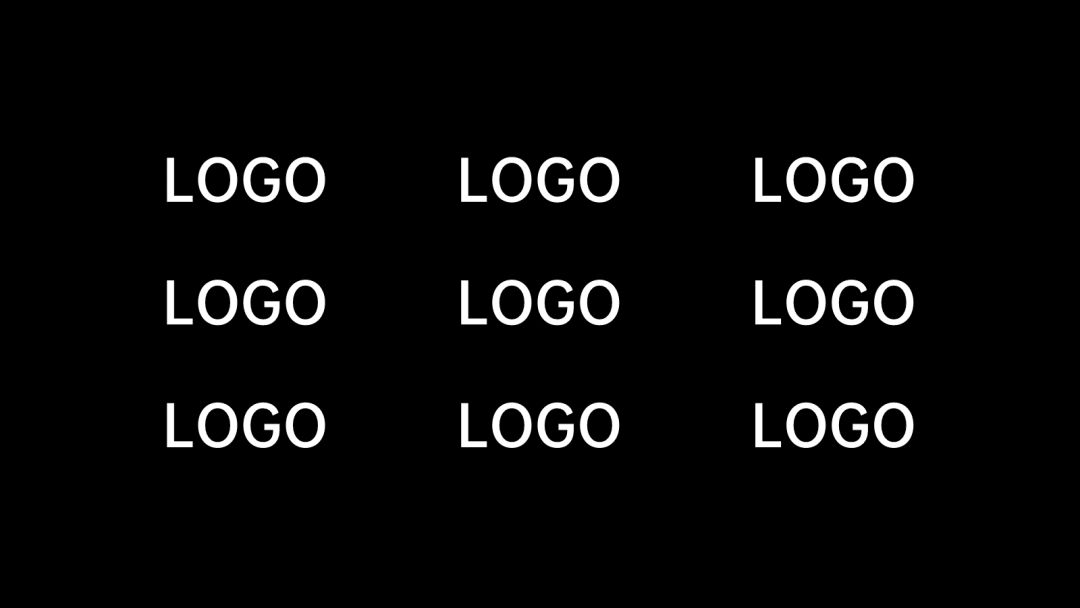
如果你想做点不一样的东西,那你可以看看下面这两种排版版式~
1)环绕型版式
所谓的环绕型版式,就是指让logo围绕着某个中心点排列开来。
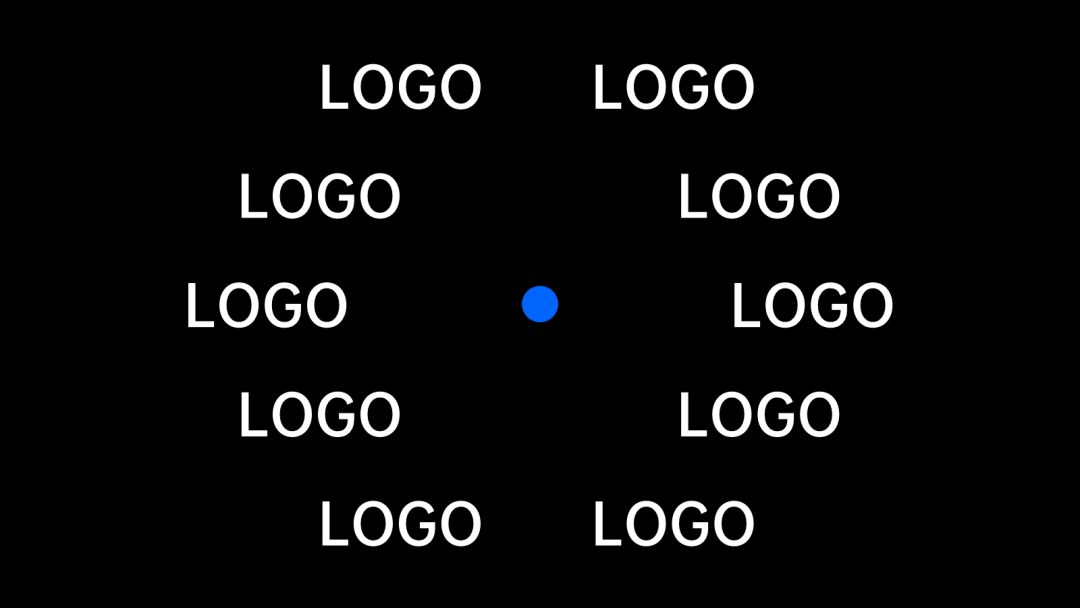
咱们就试着用这种版式来做一页科技风的PPT。
先把标题放在页面正中间,再让logo环绕着标题进行排列:

啥?看着没科技风的感觉?
科技风的素材都还没用上,肯定没感觉好吧……
咱们先把背景变成深色,再对logo做个反白处理:

接着再加几个设置了渐变色的圆形跟线条,这样看着才有“logo由中心点发散开”的感觉:

现在看着有内味儿了吧?
再看个APP介绍的案例:

这个案例该怎么改成环绕型版式?
先继续把某样东西放到页面正中间,比如那张手机图片,再让logo围绕着它来排版:

最后,故意把logo弄“乱”一点,这样看着就不会太正经,而且会更有活力:

现在能理解环绕型版式是什么东西了不?
总而言之,找个东西作为中心点,让logo环绕着它排开即可。
2)三维版式
所谓的三维版式,就是指把logo墙组合成一个整体,再为其设置【三维旋转】效果。
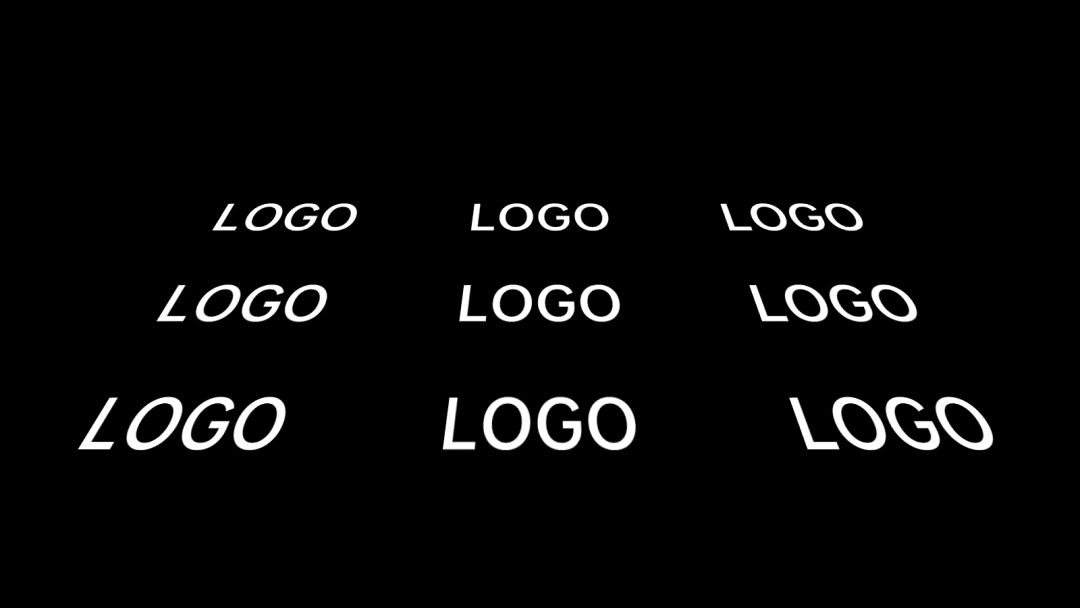
咱们试着修改一下这个案例:
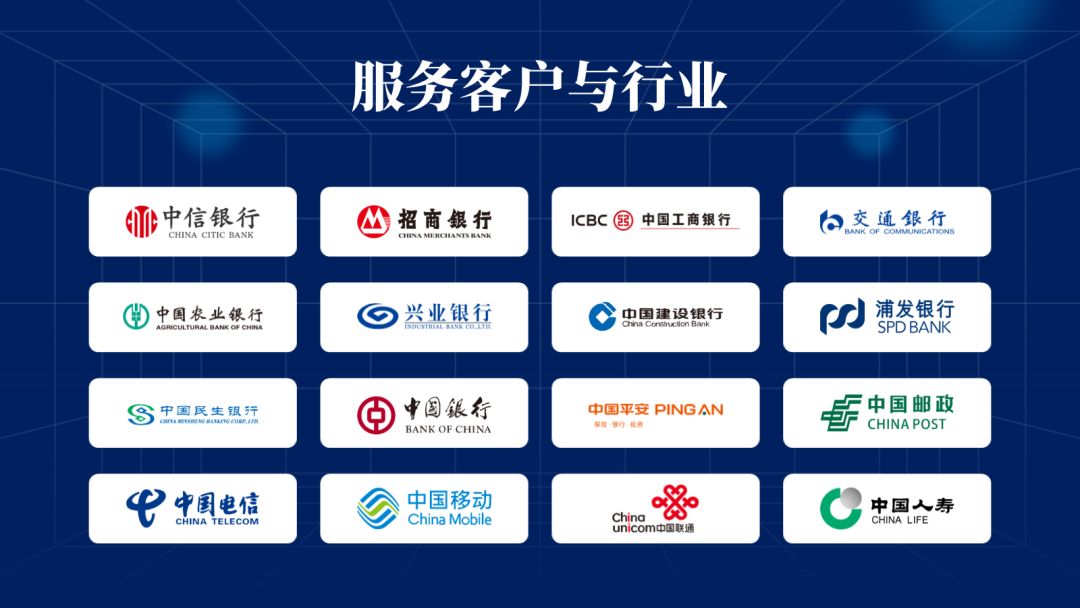
先把这些零散的logo组成一个组合,然后再给这个组合设置一下【三维旋转】:

设置完以后,你就能得到如下版式,帅就一个字:

还有前面那个APP的案例,也可以继续用【三维旋转】技巧来优化一下:

比如,先把logo组成一个组合,再为其设置【三维旋转】效果:
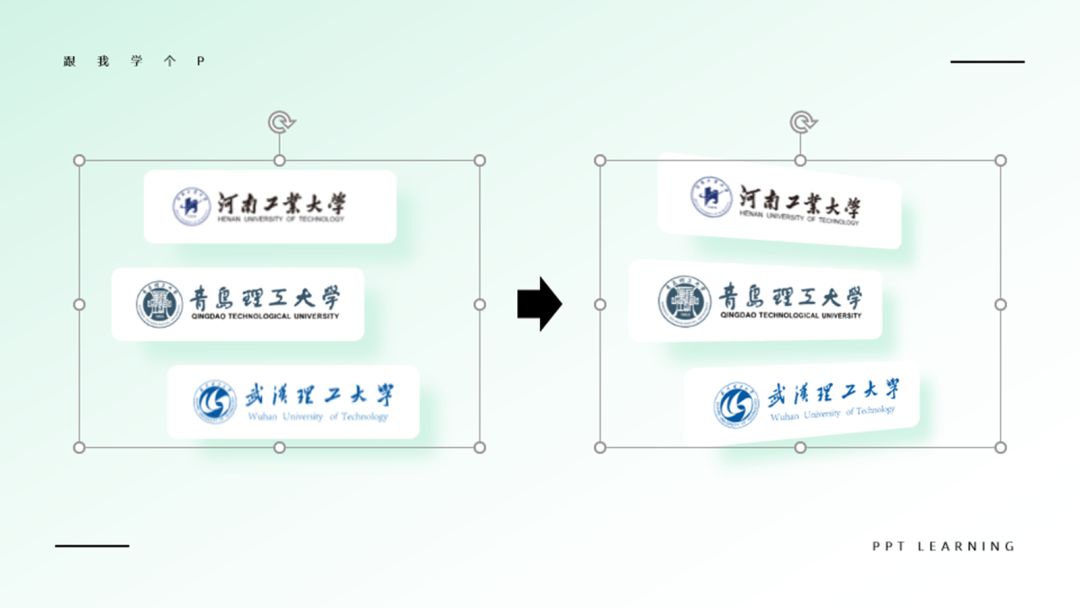
▼

现在的页面看着是不是更有创意?
也就是说,将logo组合成一个整体,再对其进行三维旋转,你就能做出非常帅气的效果了~
啥?怎么为组合设置【三维旋转】?
非常简单,直接右击该组合,点击【设置图片格式】-【效果】-【三维旋转】-在【预设】里面选择一个你想要的三维角度即可:
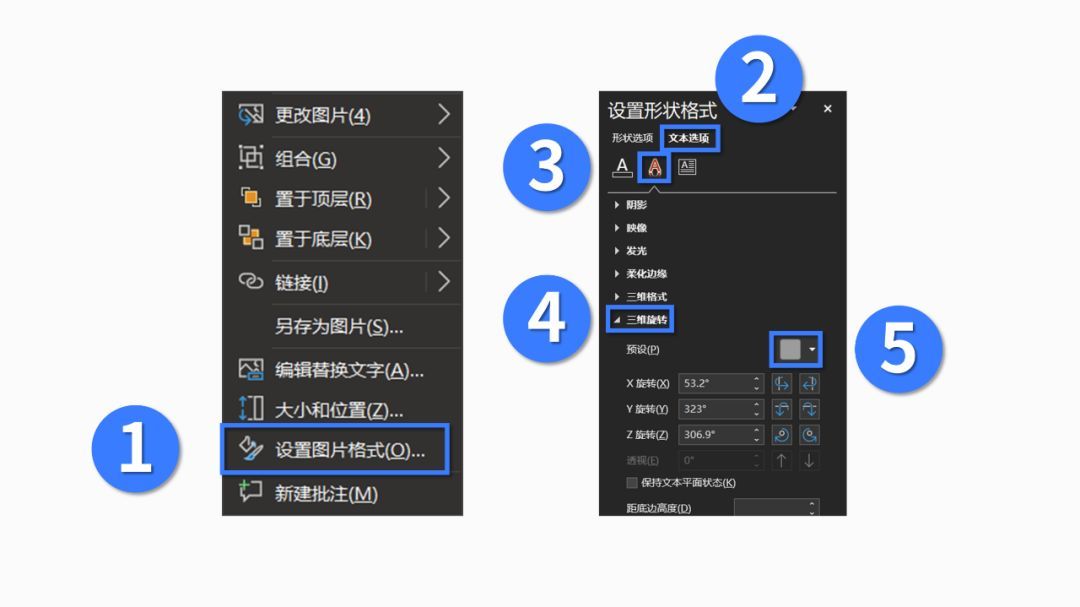
如果【预设】里面没有你想要的角度,你也可以通过调整【X/Y/Z/透视】的数值,自定义素材的旋转角度:
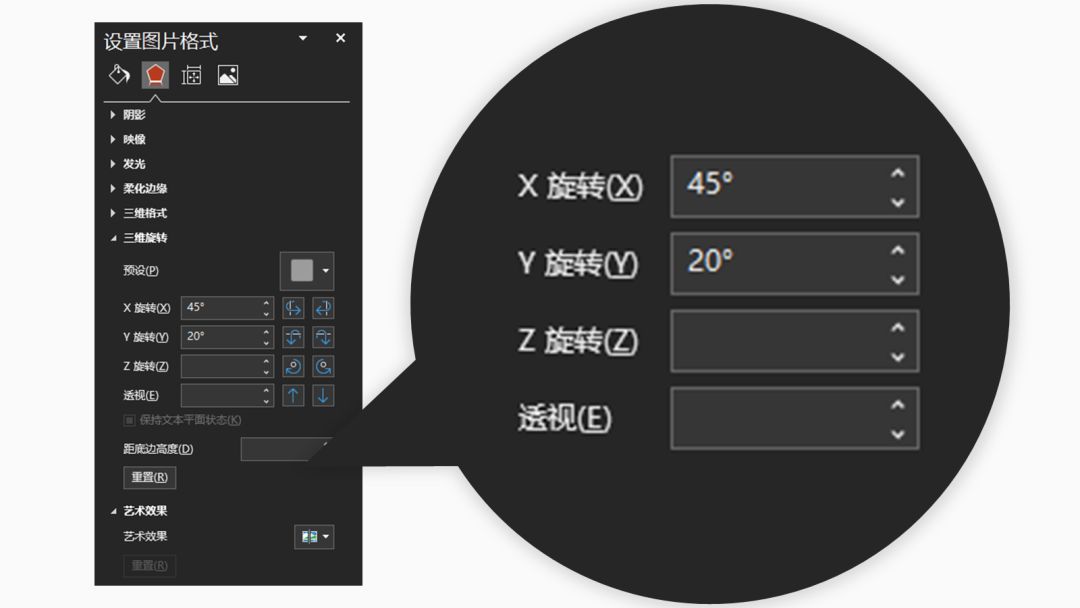
▎总结
最后,我们来总结一下以上内容。
logo可以有如下三种处理方式:
进行反白处理后,再简单对齐;
用容器装载logo,再插入大矩形分割背景;
使用创意版式,如环绕型、三维旋转。
OK,本文用到的所有PPT源文件,我已经为你打包好了:
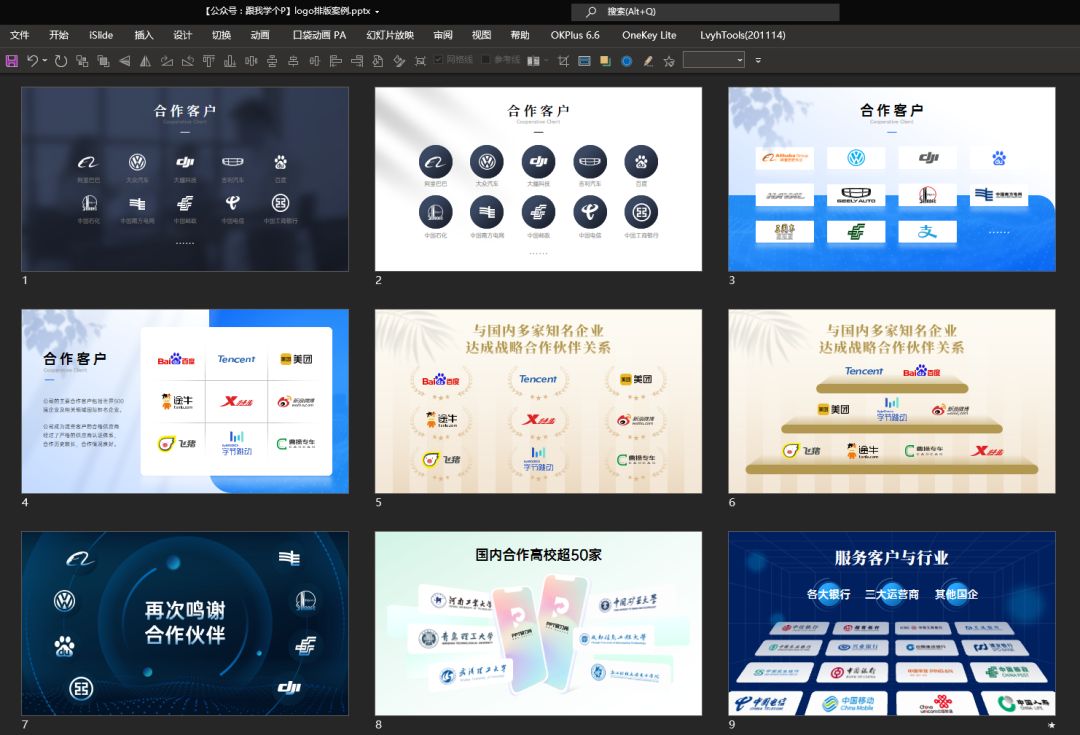
直接在公众号“跟我学个P”里回复关键词【logo】,即可无套路获取下载链接。
咱们下期再贱~







